استكشاف دوال التاريخ في Excel: دليل شامل
يُعتبر برنامج Excel واحدًا من أقوى وأشهر برامج الجداول الإلكترونية المستخدمة في شتى المجالات، من المحاسبة والمالية إلى إدارة المشروعات والتحليل الإحصائي. يلجأ المستخدمون إليه بسبب قدرته على معالجة البيانات بفاعلية، وتوفيره مجموعة واسعة من الدوال والأدوات التي تُمكِّن من إجراء الحسابات المعقدة وتحليل البيانات بمرونة كبيرة. تتعدد وظائف Excel، ومن أكثر الجوانب حيويةً ضمنه “دوال التاريخ” التي تمكّن المستخدمين من التعامل مع التواريخ والأوقات وعمليات الجمع والطرح والمقارنة فيما بينها. يهدف هذا المقال الشامل إلى استعراض أبرز دوال التاريخ في Excel، مع توضيح سياقات الاستخدام المختلفة، وتسليط الضوء على التفاصيل التي قد يحتاجها المستخدمون لضبط المعادلات بالشكل الأمثل.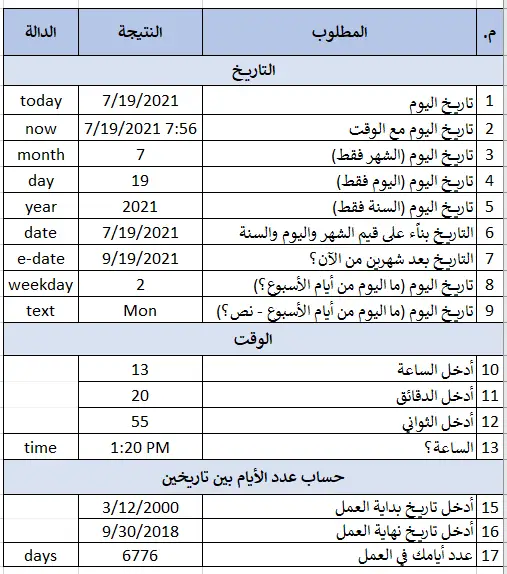
سيستعرض هذا الدليل مجموعة كبيرة من الدوال الخاصة بالتاريخ والوقت في Excel، متناولًا البنية العامة لكل دالة، وماهية المدخلات والمخرجات المتوقعة، إضافةً إلى أمثلة عملية تساعد في فهم طريقة عمل هذه الدوال بشكل أعمق. سيُقدَّم أيضًا عرضٌ لممارساتٍ احترافية ونصائح مهمة قد لا تكون معروفة على نطاق واسع، مما يساعد المستخدمين في تجنب الأخطاء الشائعة وتحقيق أقصى استفادة عند تطبيق هذه الدوال في ملفات العمل. كما سيغطي المقال كيفية تنسيق التواريخ والأوقات، ومعالجة حالات عدم الاتساق في البيانات، وتوضيح سبل الاستفادة من الدوال في تحليل بيانات مهام محددة، مثل الحسابات المالية والإحصائية وخطط العمل.
أهمية التعامل مع دوال التاريخ في Excel
تعكس التواريخ والأوقات محورًا أساسيًا في العديد من التطبيقات الواقعية، إذ يتطلب الكثير من العمليات تتبع مواعيد بداية ونهاية، وحساب الفترات الزمنية الفاصلة، وإجراء المقارنات لإصدار تقارير دقيقة. في المشاريع المالية، تُعتمد الدوال الزمنية لحساب فوائد القروض والأقساط أو فترات الاستحقاق. وفي إدارة المشروعات، تلزم تلك الدوال لمتابعة الجداول الزمنية وتقدير مدد التسليم. أما في مجالات مثل المحاسبة والمشتريات، فغالبًا ما يُسند إليها ضبط حداثة البيانات أو حساب الفروقات الزمنية بين تاريخ الفاتورة وتاريخ السداد. من هنا تنبع أهمية دوال التاريخ، إذ إن فهمها وإتقانها يساهم في الارتقاء بمستوى الدقة والكفاءة عند العمل على جداول Excel.
المفاهيم الأساسية حول التاريخ والوقت في Excel
الرقم التسلسلي (Serial Number) للتواريخ
يعتمد Excel داخليًا على نظام الرقم التسلسلي في تمثيل التواريخ. بمعنى أن كل تاريخ يُخزَّن داخليًا على صورة رقم، يبدأ من 1 في تاريخ محدد يختلف باختلاف الإعدادات الافتراضية للنظام. في الإعدادات الافتراضية على أنظمة Windows، يُمثل الرقم 1 تاريخ 1 يناير 1900. وفي النسخ الموجّهة لأجهزة Macintosh القديمة، يبدأ الحساب من تاريخ مختلف (1 يناير 1904). أما الوقت فيخزَّن كجزء عشري من الرقم التسلسلي. فمثلًا، إذا كان الرقم 44561 يمثّل تاريخ 1 يناير 2022 عند تمام منتصف الليل، فإن الرقم 44561.5 يشير إلى تاريخ 1 يناير 2022 عند الثانية عشرة ظهرًا.
مبدأ الكسور العشرية لتمثيل الوقت
يقسَّم اليوم الواحد إلى 24 ساعة، ولكل ساعة 60 دقيقة، ولكل دقيقة 60 ثانية. يعني هذا أن الواحد الصحيح (1.0) يساوي يومًا كاملًا، بينما قيمة 0.5 تساوي نصف يوم (أي 12 ساعة). وعليه، أي قيمة عشرية بين 0 و1 مرتبطة بالجزء الزمني في اليوم، مثال ذلك:
- 0.25 يعادل ست ساعات (لأن 24 × 0.25 = 6).
- 0.5 يعادل اثنتي عشرة ساعة (24 × 0.5 = 12).
- 0.75 يعادل ثماني عشرة ساعة (24 × 0.75 = 18).
هذا المبدأ يسهّل إجراء عمليات الجمع والطرح والمقارنة بين التواريخ والأوقات داخل خلايا Excel، فكل ما تحتاجه هو الإشارة إلى خلية تحوي التاريخ أو الوقت بشكلٍ صحيح، وسيقوم البرنامج بإجراء الحسابات بناءً على القيمة الرقمية الداخلية.
دوال التاريخ الأساسية
دالة DATE
تعد الدالة DATE نقطة البداية لإنشاء القيم التاريخية بإعطاء السنة والشهر واليوم كمدخلات منفصلة. عادةً ما تُستخدم في بناء تاريخ معين بشكل برمجي، خصوصًا عند التعامل مع أعمدة أو خلايا تحوي السنة والشهر واليوم في أعمدة مختلفة.
- البنية العامة:
DATE(year, month, day) - مثال: إذا أردنا الحصول على تاريخ 5 مارس 2023، يمكن كتابة:
=DATE(2023,3,5)
سيظهر على أنه 5/3/2023 وفق التنسيق المعتمد.
- ميزة إضافية: إذا تجاوزت قيمة
monthأوdayالحدود الطبيعية، سيقوم Excel بحساب التاريخ الناتج وفقًا للقيم الفعلية. فمثلًا،=DATE(2023,14,1)ستُرجع تاريخ 1 فبراير 2024.
دالة TODAY
الدالة TODAY تعيد تاريخ اليوم الحالي استنادًا إلى إعدادات النظام. تُحدَّث القيمة آليًا في كل مرة يُعاد فيها حساب المصنف أو تحديث الصفحة.
- البنية العامة:
TODAY() - الاستخدام: ملائمة في حالات تتطلب الإشارة التلقائية إلى تاريخ اليوم، مثل احتساب عدد الأيام منذ بدء مشروع ما، أو حساب الفارق بين تاريخ اليوم وتاريخ محدد.
- مثال تطبيقي: لحساب عدد الأيام منذ بداية السنة الحالية، يمكن كتابة:
=TODAY() - DATE(YEAR(TODAY()),1,1)
تُرجع هذه المعادلة عدد الأيام المنقضية منذ 1 يناير في نفس سنة النظام.
دالة NOW
الدالة NOW تشبه دالة TODAY لكنها تُرجع بالإضافة إلى التاريخ، الوقت الحالي من ساعة النظام. لذا يتم تحديثها كلما تغيَّر توقيت جهاز الحاسب أو أُعيد حساب الصيغة.
- البنية العامة:
NOW() - النتيجة: تُرجع قيمة رقمية تحتوي جزئين: الجزء الصحيح للتاريخ والجزء العشري للوقت.
- مثال: لتنسيق الناتج بحيث يُظهِر التاريخ والوقت بشكل مناسب، يمكن ضبط تنسيق الخلية كي تعرض الشكل
dd/mm/yyyy hh:mm.
دوال DAY، MONTH، YEAR
تساعد هذه الدوال الثلاث في استخلاص اليوم، أو الشهر، أو السنة من خلية تاريخية أو صيغة تولِّد تاريخًا. كثيرًا ما تُستخدم لتفكيك التاريخ إلى عناصره المكونة، واستخدام كل عنصر في حساب معين.
- البنية العامة:
DAY(serial_number) MONTH(serial_number) YEAR(serial_number)
- مثال: لو أن الخلية
A1تحتوي على تاريخ 5/3/2023، فعند كتابة:=DAY(A1) ستُرجع 5 =MONTH(A1) ستُرجع 3 =YEAR(A1) ستُرجع 2023
دالتا EDATE و EOMONTH
دالة EDATE
تُستخدم لإرجاع التاريخ الموافق لعدد الأشهر قبل أو بعد تاريخ معين. تفيد في حساب التواريخ المستقبلية أو السابقة بناءً على أشهر فقط.
- البنية العامة:
EDATE(start_date, months) - مثال:
=EDATE("01/01/2023", 6)تعيد تاريخ 1 يوليو 2023.
دالة EOMONTH
تُستخدم لإرجاع اليوم الأخير (End Of Month) في شهر معين. يمكن تحديد كم شهر بعد التاريخ المدخل أو قبله.
- البنية العامة:
EOMONTH(start_date, months) - مثال:
=EOMONTH("15/01/2023", 1)تعيد 28/02/2023 (أو 29/02 في سنوات كبيسة). - استخدامات عملية: مثالية لحساب تواريخ نهاية الفواتير الشهرية أو تواريخ استحقاق الرواتب.
دالة DATEDIF
دالة غير موثّقة تمامًا في إصدارات Excel الحديثة، لكنها موجودة في البرنامج وتوفر طريقة لحساب الفرق بين تاريخين بوحدات مختلفة (سنوات، أشهر، أو أيام).
- البنية العامة:
DATEDIF(start_date, end_date, unit) - الوحدات الممكنة:
"Y"لحساب الفرق بالسنوات الكاملة."M"لحساب الفرق بالشهور الكاملة."D"لحساب الفرق بالأيام الكاملة."MD"لحساب الفرق بالأيام مع إهمال الشهور والسنوات."YM"لحساب الفرق بالشهور مع إهمال السنوات."YD"لحساب الفرق بالأيام مع إهمال السنوات.
- مثال: لحساب عمر شخصٍ ما منذ تاريخ ميلاده في الخلية
A1حتى اليوم، يمكن كتابة:=DATEDIF(A1, TODAY(), "Y") & " سنة"
دالة WORKDAY و NETWORKDAYS
دالة WORKDAY
تُستخدم لحساب تاريخ العمل التالي بعد إضافة عدد من أيام العمل إلى تاريخ معين، مع إمكانية تجاوز العطلات (يومي السبت والأحد بشكل افتراضي) والأعياد الرسمية إن وُجدت قائمة بها.
- البنية العامة:
WORKDAY(start_date, days, [holidays]) - مثال:
=WORKDAY("01/03/2023", 10)يعيد تاريخ عمل يقع بعد 10 أيام عمل اعتبارًا من 1 مارس 2023، مع استثناء السبت والأحد.
دالة NETWORKDAYS
تُستخدم لحساب عدد أيام العمل (دون السبت والأحد عادةً) بين تاريخين محددين، مع إمكان استثناء العطلات الرسمية.
- البنية العامة:
NETWORKDAYS(start_date, end_date, [holidays]) - مثال:
=NETWORKDAYS("01/03/2023","31/03/2023")يحسب عدد أيام العمل في شهر مارس 2023 بأكمله.
جدول موجز لأهم دوال التاريخ في Excel
| اسم الدالة | البنية | وصف موجز |
|---|---|---|
| DATE | DATE(year, month, day) |
إنشاء تاريخ من عناصر السنة والشهر واليوم. |
| TODAY | TODAY() |
إرجاع تاريخ اليوم الحالي بناءً على إعدادات النظام. |
| NOW | NOW() |
إرجاع تاريخ ووقت النظام الحاليين. |
| DAY | DAY(serial_number) |
استخراج اليوم من قيمة تاريخية. |
| MONTH | MONTH(serial_number) |
استخراج الشهر من قيمة تاريخية. |
| YEAR | YEAR(serial_number) |
استخراج السنة من قيمة تاريخية. |
| EDATE | EDATE(start_date, months) |
إضافة أو طرح عدد أشهر من تاريخ مُعطى. |
| EOMONTH | EOMONTH(start_date, months) |
إيجاد اليوم الأخير في الشهر بعد عدد من الأشهر. |
| DATEDIF | DATEDIF(start_date, end_date, unit) |
حساب الفرق بين تاريخين بالسنوات أو الأشهر أو الأيام. |
| WORKDAY | WORKDAY(start_date, days, [holidays]) |
حساب تاريخ العمل الناتج بعد عدد من أيام العمل. |
| NETWORKDAYS | NETWORKDAYS(start_date, end_date, [holidays]) |
حساب عدد أيام العمل بين تاريخين. |
استخراج أجزاء أخرى من الوقت والتاريخ
دالة HOUR, MINUTE, SECOND
تُمكِّن هذه الدوال من الحصول على الساعة أو الدقيقة أو الثانية من وقت معين.
- البنية العامة:
HOUR(serial_number) MINUTE(serial_number) SECOND(serial_number)
- مثال: إذا كانت الخلية
A1تحتوي على وقت 14:35:50 (2:35:50 مساءً)، فعند استخدام:=HOUR(A1) ستُرجع 14 =MINUTE(A1) ستُرجع 35 =SECOND(A1) ستُرجع 50
دالة WEEKDAY
تُرجع رقمًا يشير إلى اليوم في الأسبوع لتاريخ معين. يمكن تخصيص بداية الأسبوع لتكون يوم الأحد أو الإثنين أو غيرهما تبعًا للإعدادات.
- البنية العامة:
WEEKDAY(serial_number, [return_type]) - مثال:
=WEEKDAY("05/03/2023")يُرجع رقمًا قد يساوي 1 (إذا كان تاريخ 5 مارس 2023 يوم الأحد) أو 7 (إذا كان السبت)، تبعًا لإعدادreturn_type. - تحويل الرقم إلى اسم اليوم: يمكن استخدام دوال مثل CHOOSE أو TEXT لتحقيق ذلك.
أنماط تنسيق التاريخ والوقت
يتميز Excel بمرونة في تنسيق الخلايا التي تحتوي على تواريخ أو أوقات، لإظهار البيانات بأشكال مختلفة تناسب احتياجات العمل. يمكن الوصول إلى هذه التنسيقات عبر النقر بزر الماوس الأيمن على الخلية واختيار “Format Cells” ثم تبويب “Number”. هناك مجموعة واسعة من التنسيقات الافتراضية، بالإضافة لإمكانية إنشاء تنسيق مخصص.
- تنسيقات افتراضية: 14/3/2012، 14-Mar-12، Mar-12، 1:30 PM … إلخ.
- تنسيقات مخصصة: يتيح Excel تعيين رموز خاصة (مثل
dوmوy) لصياغة التاريخ، وhوmوsلصياغة الوقت. مثال:dd/mm/yyyyلإظهار يوم وشهر وسنة من رقمين، على هيئة 05/03/2023.dddأوddddلإظهار اليوم على هيئة نص (Mon أو Monday).hh:mm:ss AM/PMلإظهار الوقت بصيغة 12 ساعة.
تحويل النص إلى تاريخ والقيود المحتملة
أحيانًا تظهر البيانات في شكل نصي بدلًا من القيمة التاريخية القابلة للمعالجة. يمكن أن يتسبب ذلك في فشل الدوال المرتبطة بالتاريخ عند تطبيقها على أعمدة من هذا النوع. لحل هذه المشكلة، يمكن تجربة:
- استخدام الدالة DATEVALUE: تحول نصًا يمثل تاريخًا إلى رقم تسلسلي يمكن تنسيقه كتاريخ. مثلًا:
=DATEVALUE("05/03/2023"). - تحرير التنسيق: تغيير نوع الخلية من نص إلى تاريخ عبر “Format Cells”. غير أنه في بعض الأحيان، قد يستلزم الأمر استخدام الدوال النصية أو استبدال (Replace) لإزالة المسافات أو الرموز الزائدة.
- الدوال النصية: في حال وجود تنسيق نصي معقد مثل “5th of March 2023”, يمكن استخدام RIGHT وLEFT وMID وFIND لتجزئة النص، ثم بناء التاريخ بالدالة DATE.
إدارة الأخطاء الشائعة والتنسيق الخاطئ
غالبًا ما يواجه المستخدم أخطاء عند التعامل مع دوال التاريخ في Excel، وأشهرها “#####” في الخلية، أو “#VALUE!” في الصيغة. تحدث هذه الأخطاء لأسباب متعددة، منها تضييق عرض العمود أو مرور ناتج الدالة إلى صيغة تتوقع نصًا بدلًا من رقم. لمعالجة هذه الأخطاء:
- #####: زيادة عرض العمود أو تصغير حجم الخط. يظهر هذا الخطأ عندما لا توجد مساحة كافية في عرض الخلية لعرض التاريخ أو الوقت.
- #VALUE!: يعني أن الصيغة أو الدالة وجدت نوع بيانات غير متوقع (مثال: نص بدل رقم). تأكد من أن الخلايا المخزنة للتواريخ تعرف بتنسيق
DateأوGeneralعلى الأقل. - التحويل الضمني: في حال كان لديك نص تاريخي، جرِّب الدالة DATEVALUE أو استخدم الأساليب الأخرى المذكورة آنفًا لتحويله إلى قيمة تاريخية قبل دمجه في الدوال.
أمثلة وتطبيقات عملية موسعة
إعداد تقويم زمني لتواريخ الإجازات الرسمية
يفيد إعداد تقويم داخل ورقة عمل يسرد تواريخ الأعياد الوطنية والإجازات الرسمية في حساب أيام العمل الفعلية باستخدام دالتي WORKDAY وNETWORKDAYS. يمكن وضع هذه التواريخ في نطاق محدد وليكن $F$2:$F$10، ثم استخدامه في الوسيط [holidays] ضمن دالة حساب أيام العمل لتجاهل التواريخ المذكورة.
احتساب أعمار الموظفين وشهور الخدمة
يمكن للشركات الراغبة في احتساب عُمر الموظف أو أشهر خدمته لدى الشركة الاستعانة بدالة DATEDIF. لنفترض أن تاريخ ميلاد الموظف مدرج في العمود A وتاريخ تعيينه في العمود B. حساب العمر حتى تاريخ اليوم يمكن أن يكون هكذا:
=DATEDIF(A2, TODAY(), "Y")
بينما شهور الخدمة حتى اليوم يمكن تقديرها بـ:
=DATEDIF(B2, TODAY(), "M")
توليد تواريخ مستقبلية للمهام
يمكن عند التخطيط لمشروع ما وضع تاريخ البدء في خلية، وحساب تواريخ تسليم المهام اللاحقة باستخدام WORKDAY إذا كانت مقتصرة على أيام العمل فقط، أو باستخدام عمليات جمع بسيطة في حال كانت شاملة كل أيام الأسبوع. مثلًا:
=WORKDAY(A2, 10, $F$2:$F$10)
هذا يحسب تاريخ المهمة اللاحقة بعد 10 أيام عمل من تاريخ الخلية A2، متجنبًا العطلات الرسمية المدرجة في النطاق F2:F10.
ممارسات احترافية ونصائح متقدمة
- التحقق من إعدادات النظام الإقليمي: تُؤثر الإعدادات الإقليمية للحاسب على كيفية تفسير Excel للتواريخ المدخلة. فقد يفسر البرنامج “01/02/2023” بطريقة مختلفة (1 فبراير أو 2 يناير) حسب اللغة والثقافة وضبط التاريخ.
- استخدام الدوال الشرطية مع دوال التاريخ: يمكن دمج الدوال IF وAND وOR للتعامل مع حسابات معقدة. مثلًا:
=IF(MONTH(A2)=1, "يناير", "ليس يناير")
- بناء لوحات تحكم (Dashboards) زمنية: عند إنشاء لوحات تحكم تستخدم التواريخ كمحور زمني، من المفيد الاستعانة بدوال مثل EDATE لإنشاء قوائم منسدلة (Drop-down) تحتوي على أشهر متتالية، أو EOMONTH لتحديد نطاقات بداية ونهاية كل شهر.
- الاستفادة من الدالة TEXT: تُستخدم الدالة TEXT لتحويل قيمة تاريخية أو رقمية إلى نص بتنسيق معين. مثلًا:
=TEXT(A2, "dd mmmm yyyy")
تُرجع نصًا مثل “05 مارس 2023”.
- الجمع بين التواريخ والأوقات في خلية واحدة: يُمكن إدخال التاريخ في الخلية (كجزء صحيح) والوقت (كجزء عشري)، فيصبح من السهل إجراء الحسابات على هذه الخلية للضبط الزمني الدقيق.
تخصيص معادلات التاريخ عبر VBA (للمستخدمين المتقدمين)
يمكن في بعض الأحيان أن يحتاج المستخدم إلى عمليات تاريخية متقدمة غير متوفرة بشكل مباشر في الدوال القياسية. هنا يبرز دور VBA (Visual Basic for Applications) في إضافة وظائف مخصصة. فعلى سبيل المثال، قد ترغب بحساب “يوم العمل رقم س” بعد تاريخ معيّن مع تجاهل أيام محددة من الأسبوع (ليس فقط السبت والأحد). يمكن برمجة دوال UDF (User-Defined Functions) في VBA وتضمينها داخل المصنف.
- مثال VBA مختصر لدالة تخصيصية:
Function NextWednesday(StartDate As Date) As Date
Dim d As Long
d = 4 - Weekday(StartDate, vbSunday)
If d < 0 Then
d = d + 7
End If
NextWednesday = StartDate + d
End Function
هذه الدالة تُرجع تاريخ الأربعاء التالي (Next Wednesday) بعد تاريخ البداية. بالطبع يمكن تعقيد المنطق أكثر لتجاهل إجازات معينة أو إعادة النتيجة كتاريخ/وقت.
تحليلات التوقيت المتقدم: القيم الزمنية الممتدة
عند التعامل مع مجموعات زمنية طويلة (على سبيل المثال، بيانات تُسجَّل كل ثانية على مدار أيام عدة)، قد يتطلب الأمر إجراء عمليات بحث واستعلام باستخدام جداول محورية أو دوال بحث VLOOKUP أو XLOOKUP تستند إلى قيم تاريخية محددة. في هذه الحالات، يُستحسن دائماً التأكد من توحيد تنسيق البيانات واستغلال الدوال الشرطية لمعالجة أي قيمة غير صالحة قبل تحليلها. كما يمكن الاستعانة بتنسيقات مخصصة للدقيقة والثانية، أو استخدام دوال تحويلية من السجلات النصية إلى قيم زمنية صالحة للحساب.
تطبيقات مالية على دوال التاريخ
حساب فوائد القروض
يمكن استخدام الدوال المتعلقة بالتاريخ مع دوال مالية مثل PMT وIPMT وPPMT لحساب مدفوعات القروض. على سبيل المثال، عند إسناد تاريخ بدء القرض في خلية، وتواريخ الاستحقاق الشهرية في عمود آخر، تُستخدم دالة EDATE في توليد تواريخ الاستحقاق تباعًا، ثم تحتسب الفائدة المتراكمة باستخدام دوال مرفقة أو معادلات مخصصة.
تقدير التدفقات النقدية
عند وضع جدول زمني للتدفقات النقدية الداخلة والخارجة، تُعد دوال التاريخ ضرورية للتمييز بين المدفوعات الشهرية أو الربع سنوية أو السنوية. باستخدام دالة EOMONTH في التواريخ الربع سنوية، يمكن إعداد جدول دقيق يحدد تاريخ كل دفعة أو تحصيل.
مقارنات بين التواريخ واستخدام الدوال المنطقية
من الوظائف المتكررة في التعامل مع الدوال الزمنية إجراء مقارنات بين تاريخين (مثلًا: ما إذا كان تاريخ الدفع قد تأخر عن تاريخ الاستحقاق، أو ما إذا كان تاريخ الدخول ضمن نطاق معين). يمكن استخدام الدوال المنطقية IF وAND وOR وNOT مع صيغ رياضية بسيطة (مثل: A2 < B2) لإعطاء نتائج نعم/لا أو نص معين.
- مثال:
=IF(A2 < B2, "مبكر", IF(A2=B2, "في الموعد", "متأخر"))
هذا يحدد إذا ما كان تاريخ الحدث في الخلية A2 يسبق التاريخ B2، أو يساويه، أو يليه.
- حساب عدد الأيام المتأخرة:
=IF(A2 > B2, A2 - B2, 0)
إذا كان A2 (تاريخ الدفع) أكبر من B2 (تاريخ الاستحقاق)، تُرجع الفرق بالأيام، وإلا تُرجع صفر.
الأخطاء الزمنية والتواريخ قبل 1900
في النظام الافتراضي لـ Excel (Windows)، لا يمكن تخزين التواريخ قبل 1 يناير 1900 كنصوص زمنية صالحة للحساب. إن وُجدت بيانات تاريخية تعود للقرن الثامن عشر أو التاسع عشر (مثل سجلات تاريخية في الأرشيف)، فقد يحتاج المستخدم إلى حلول بديلة، مثل تخزينها كنصوص وإجراء الحسابات بطرق برمجية. في المقابل، تجد بعض إصدارات Excel في نظام Macintosh تدعم تواريخ أقدم قليلاً (1904). لكن عمومًا، تُعد هذه مسألة يجب أخذها في الحسبان عند التعامل مع بيانات تاريخية قديمة.
تحسين الأداء في المعادلات الضخمة
عندما تضم جداول Excel آلاف الصفوف التي تحتوي على دوال تاريخ معقدة، قد تؤثر كثافة الحسابات على أداء الملف. بعض النصائح لتحسين الأداء:
- تقليل الدوال المتكررة: تخزين القيم الوسيطة في خلايا منفصلة بدلًا من حسابها بشكل متكرر ضمن الصيغ.
- تقليل عدد المراجع المتداخلة: استخدام نطاقات محدودة بدلًا من نطاقات شاملة (مثل A:A كلها) قد يخفف العبء.
- ضبط خيارات الحساب: في بعض الحالات، جعل الحساب يدويًا ثم إعادة حساب الأوراق عند الانتهاء قد يقلل من وقت إعادة الحساب المتكرر.
الدمج مع تقنيات أخرى في Excel
الجداول المحورية (PivotTables)
عند إدخال عمود يحوي تواريخًا في PivotTable، يمكن تجميعها (Grouping) بشكل تلقائي في Excel حسب السنة أو الشهر أو الربع السنوي. يُعد ذلك طريقة قوية لإجراء تحليل زمني للبيانات بشكل سريع. إن كانت التواريخ بصيغة صحيحة، يمكن للـ PivotTable إنشاء مجموعات مفيدة تسهل فهم الأرقام.
المخططات الزمنية (Timelines)
في الإصدارات الأحدث من Excel، يتيح PivotTable إضافة عنصر تحكم باسم “Timeline” يمكِّن من تصفية البيانات وفق نطاق تاريخي معين بسهولة. يحتاج ذلك إلى وجود حقل تاريخ صحيح في مصدر البيانات.
الجداول التفاعلية مع التنسيق الشرطي
يمكن تطبيق تنسيق شرطي (Conditional Formatting) لتلوين الخلايا استنادًا إلى قيم التاريخ. على سبيل المثال، لوّن التواريخ القريبة من تاريخ الاستحقاق باللون الأصفر، والمتأخرة باللون الأحمر، لتمييزها عند مراجعة الجدول. تتطلب هذه العملية أن يُدرك Excel البيانات على أنها تاريخ صالح، وليس نصًا.
قائمة موسعة لدوال أخرى ذات صلة
- WEEKNUM: تُرجع رقم الأسبوع في السنة بالنسبة إلى تاريخ محدد.
- ISOWEEKNUM: مشابهة للدالة السابقة، لكنها تتبع معايير ISO-8601 التي تحدد بداية الأسبوع بيوم الإثنين.
- TIME: لإنشاء قيمة وقت من الساعة والدقيقة والثانية. تشبه دالة DATE بخصوص إنشائها لرقم تسلسلي يمثل زمنًا.
- YEARFRAC: تُرجع الكسر السنوي بين تاريخين، مفيد في العمليات المالية (مثل حساب الفوائد السنوية على أساس جزء من السنة).
- HYPERLINK (ليس دالة تاريخية ولكن قد تُستخدم لربط تواريخ معينة بصفحات ويب تحتوي على بيانات تاريخية، كأرشيف الأسواق المالية).
تجنب التكرار وصياغة المعادلات بشكل احترافي
في بعض الأحيان، قد يجد المستخدم نفسه يكرر نفس الجزء من المعادلة في العديد من الخلايا. يمكن في هذه الحالة فصل العنصر المشترك في خلية مستقلة، أو استخدام الدوال المحددة من قبل المستخدم في VBA. مثلًا، بدلًا من كتابة الصيغة:
=IF(MONTH(A2)=1, "يناير",
IF(MONTH(A2)=2, "فبراير",
IF(MONTH(A2)=3, "مارس", ... )))
يمكن إنشاء خلية وسيطة تحوي MONTH(A2) وتسميتها MonthValue، ثم استخدام التسمية داخل الصيغة لجعلها أوضح وأسهل صيانة.
التحويل بين أنظمة تاريخ متعددة
قد يتوجب في بعض الأحيان التعامل مع تواريخ هجريّة أو أنظمة تقويمية أخرى، وإن كان Excel لا يدعمها دعمًا مباشرًا في الدوال الافتراضية إلا في النسخ المخصصة أو بإدخال تعديلات معينة في الإعدادات المحلية لبعض الأنظمة. يمكن اللجوء إلى إضافات خارجية أو حلول برمجية VBA للقيام بتحويلات دقيقة بين التقويم الميلادي والهجري. غير أن ذلك غالبًا ما يتطلب احتسابًا معقدًا بناءً على قواعد الرؤية الشرعية أو التقويم الاصطلاحي.
أمثلة ضخمة من الواقع العملي
لدعم فهم الدوال الزمنية في Excel، فيما يلي مثال تفصيلي يحاكي مشروعًا ماليًا لمتابعة استحقاقات الفواتير الشهرية، مع تأخير جزئي في السداد وعقوبات تأخير. يُطلب من المستخدم استخدام DATE وEOMONTH وNETWORKDAYS وIF وDATEDIF وغيرها:
- لدينا ورقة عمل بها الأعمدة التالية:
- A: “اسم العميل”
- B: “تاريخ الإصدار” (تاريخ إصدار الفاتورة)
- C: “تاريخ الاستحقاق” (غالبًا آخر الشهر: =EOMONTH(B2,0) مثلاً)
- D: “تاريخ السداد الفعلي”
- E: “المبلغ”
- F: “أيام التأخير” (مقارنة بين D و C)
- G: “عقوبة التأخير” (حساب بناءً على عدد أيام التأخير)
- لحساب أيام التأخير:
=IF(D2 > C2, D2 - C2, 0)
- في حال أردنا فقط احتساب أيام العمل الفعلية التي تأخر فيها العميل:
=IF(D2 > C2, NETWORKDAYS(C2, D2), 0)
- بفرض أن هناك عقوبة 1% على المبلغ الأساسي لكل 5 أيام تأخير:
=E2 * (0.01 * (F2/5))
مع تنسيق النتيجة لاستيعاب قيمة نقدية صحيحة. ويمكن استخدام ROUND لتقريب الناتج:
=ROUND(E2 * (0.01 * (F2/5)), 2)
- يمكن أيضًا تسجيل تاريخ كل يوم إجازة أو عطلة رسمية في نطاق اسمه
Holidaysواستثناء هذه الأيام من حساب الأيام المتأخرة.
يؤكد المثال مدى تعدد الاستخدامات العملية لدوال التاريخ في Excel، خاصة في النمذجة المالية وإدارة المشروعات وتحليلات مختلفة تتطلب الدقة في حساب الفوارق الزمنية.
ملاحظات عامة حول الأخطاء والقيود
- السنوات الكبيسة: Excel يعالجها تلقائيًا إذا أُدخلت التواريخ بصورة صحيحة، فشهر فبراير في السنة الكبيسة يصبح 29 يومًا.
- اختلاف التقويم الافتراضي: إذا واجهت مشكلة في عرض تاريخ قبل 1900 أو بعد نطاق معين، فيجب فحص إعداد التقويم في Excel أو إصدار Office أو نظام التشغيل.
- التواريخ المخصصة بإضافات: بعض المستخدمين يحتاجون إلى العمل بتواريخ مالية محددة مثل “نهاية السنة المالية” والتي قد تختلف عن نهاية السنة التقويمية (مثل 31 مارس في بعض الدول). يمكن استخدام EOMONTH والعمليات الحسابية اللازمة لضبط حسابات السنة المالية.
- التحويل من/إلى نص بطريقة خاطئة: يستحسن دومًا فحص قيمة الخلية بجعل التنسيق “عام” (General) أو “رقم” (Number) لمعرفة ما إذا كانت القيمة حقيقية أم نصية. أحيانًا تظهر لك قيمة تاريخ، لكنها في الواقع نص غير صالح للحساب.
المزيد من المعلومات
